Le traduzioni sono generate tramite traduzione automatica. In caso di conflitto tra il contenuto di una traduzione e la versione originale in Inglese, quest'ultima prevarrà.
In Amazon QuickSight, analizzi e visualizzi i tuoi dati nelle analisi. Al termine, puoi pubblicare l'analisi come pannello di controllo da condividere con altri membri dell'organizzazione.
Per creare una nuova analisi, utilizza la procedura seguente.
Creazione di una nuova analisi
-
Nella pagina QuickSight iniziale, scegli Analisi, quindi scegli Nuova analisi.
-
Scegli il set di dati che desideri includere nella nuova analisi, quindi scegli UTILIZZA NELL'ANALISI in alto a destra.
-
Nella finestra a comparsa Nuovo foglio che appare, scegli il tipo di foglio desiderato. Puoi scegliere tra un foglio interattivo e un report impaginato. Per creare un report impaginato, è necessario il componente aggiuntivo Report impaginati per il tuo account. Per ulteriori informazioni sui report impaginati, consulta Utilizzo di report impaginati in Amazon QuickSight. Per ulteriori informazioni sui fogli, consulta Aggiunta di fogli.
-
(Facoltativo) Se scegli Foglio interattivo, completa questi passaggi:
-
(Facoltativo) Scegli il tipo di layout che desideri per il tuo foglio interattivo. Puoi scegliere una delle seguenti opzioni:
-
Forma libera
-
A tasselli
L'opzione predefinita è Forma libera.
Per ulteriori informazioni sui layout dei fogli interattivi, consulta Tipi di layout.
-
-
Scegli la dimensione dell'area di lavoro per cui desideri ottimizzare il foglio. Puoi scegliere una delle seguenti opzioni:
-
1.024 px
-
1.280 px
-
1.366 px
-
1.600 px
-
1.920 px
Per ulteriori informazioni sulla formattazione dei fogli interattivi, consulta Lavorare con fogli interattivi in Amazon QuickSight.
-
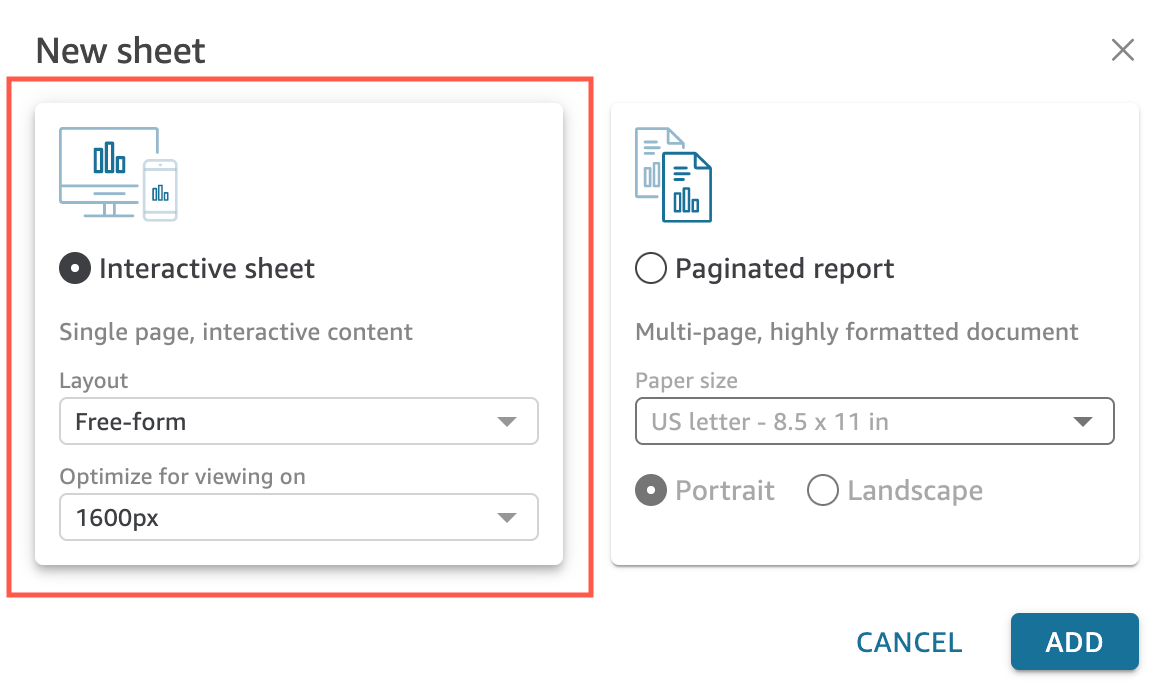
-
-
(Facoltativo) Se scegli Report impaginato, completa questi passaggi:
-
(Facoltativo) Scegli il formato carta che desideri per il rapporto impaginato. Puoi scegliere tra le seguenti opzioni:
-
Lettera USA (110 x 220 mm)
-
Legale Stati Uniti (215,9 mm x 330,2 mm)
-
A0 (841 x 1.189 mm)
-
A1 (594 x 841 mm)
-
A2 (420 x 594 mm)
-
A3 (297 x 420 mm)
-
A4 (210 x 297 mm)
-
A5 (148 x 210 mm)
-
Giappone B4 (257 x 364 mm)
-
Giappone B5 (182 x 257 mm)
Il formato carta predefinito è Lettera USA (110 x 220 mm).
-
-
(Facoltativo) Seleziona l'orientamento del foglio. Puoi scegliere tra Verticale o Orizzontale. L'opzione predefinita è Verticale.
Prima di poter creare report QuickSight impaginati su Amazon, scarica il componente aggiuntivo per i report impaginati per il tuo account. QuickSight Per ulteriori informazioni su come ottenere il componente aggiuntivo per la creazione di report impaginati, consulta Scarica il componente aggiuntivo per i report QuickSight impaginati.
Per ulteriori informazioni sulla formattazione dei report impaginati, consulta Utilizzo di report impaginati in Amazon QuickSight.
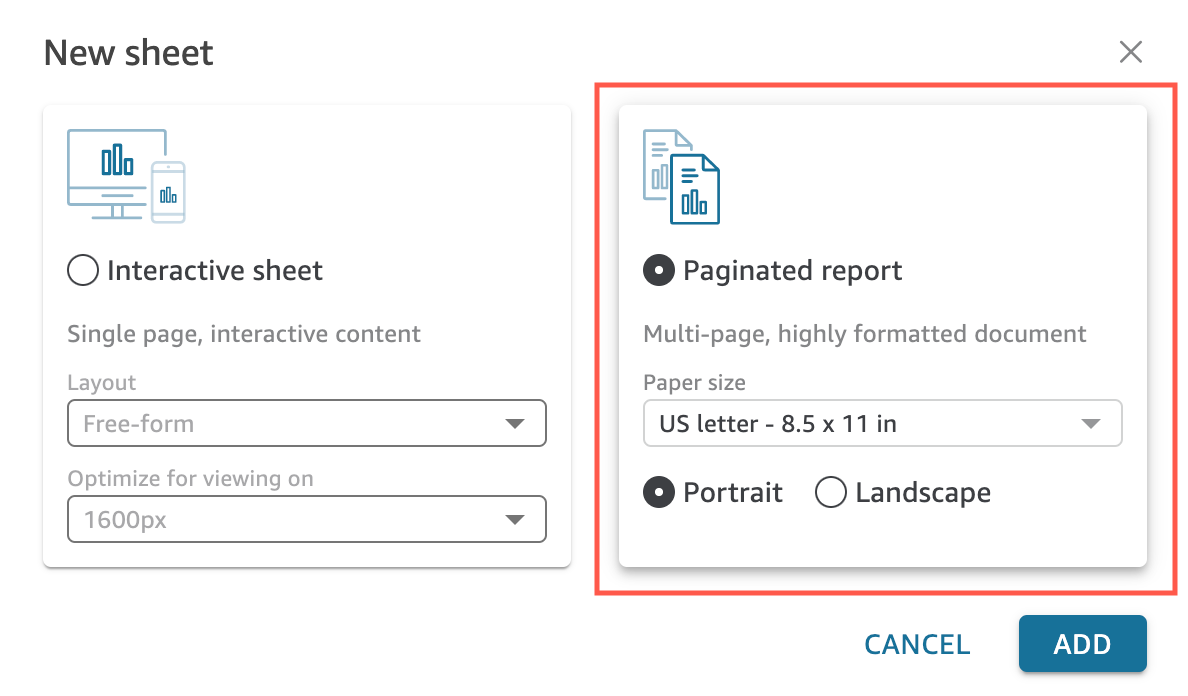
-
-
Scegli Aggiungi.
-
Creare un elemento visivo. Per ulteriori informazioni sulla creazione di elementi visivi, consulta Aggiungere elementi visivi alle analisi di Amazon QuickSight .
Dopo aver creato l'analisi, è possibile eseguire iterazioni su di essa modificando l'elemento visivo, aggiungendo altri elementi visivi, aggiungendo scene alla storia predefinita oppure aggiungendo altre storie.